WooCommerce에서 구매 2를 제공하는 방법
게시 됨: 2020-05-19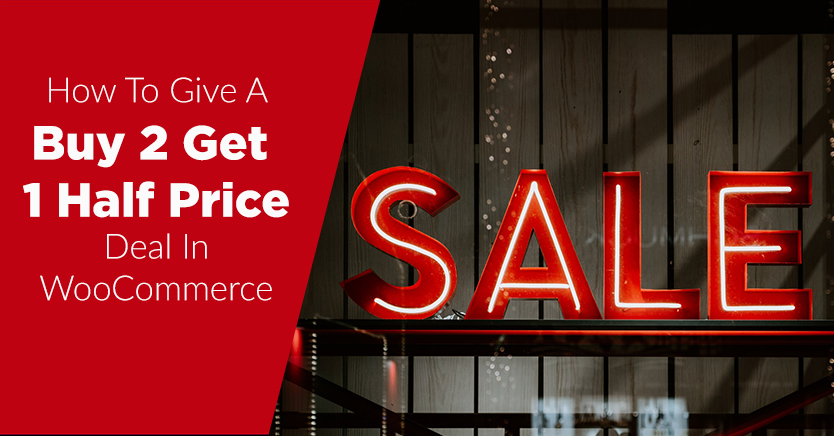
고객을 위한 고유한 할인 쇼핑 기회를 만드는 것은 온라인 판매를 높이는 현명한 방법입니다. 그러나 전자 상거래 사이트에서 '2개 사면 1/2 가격' 거래의 물류를 관리하는 것은 어려울 수 있습니다.
다행스럽게도 WooCommerce용 고급 쿠폰 플러그인에는 유연한 BOGO(Buy One Get One) 쿠폰 기능이 포함되어 있어 이 인기 있는 거래의 변형을 제공하도록 조정할 수 있습니다. 우리는 이러한 유형의 할인을 구현하기 위한 여러 옵션을 제공하는 몇 안 되는 쿠폰 플러그인 중 하나입니다.
이 기사에서는 BOGO 거래의 내용과 WooCommerce 스토어에 대한 거래를 구현하는 방법에 대해 설명합니다. 바로 뛰어들자!
구매 2 이해하기 1 반값 할인 받기
Buy 2 Get 1 Half Price 거래에서 고객은 한 가지 유형의 품목 3개를 구매할 때마다 할인을 받습니다. 예를 들어 기본 티셔츠를 $10에 판매한다고 가정해 보겠습니다. 2개 구매 1개 반값 거래를 제안하는 경우 고객은 30달러 대신 25달러에 3개의 티셔츠를 구입할 수 있습니다.
이것은 고객이 첫 번째 항목을 구매하면 두 번째 항목을 무료로 제공하는 클래식 BOGO 할인의 변형입니다. 이러한 유형의 거래는 구매를 장려하고 때로는 사이트에서 돈을 쓰지 않을 사람들이 구매하도록 유도할 수 있습니다.
BOGO 거래를 수정하고 2개 구매 1개 반값 제안으로 줄이면 원래 가격에 더 가깝게 유지하면서 할인으로 고객을 계속 유인할 수 있습니다. 구매해야 하는 최소 품목 수를 늘리면 초과 재고를 정리하는 데 도움이 될 수도 있습니다.
기억해야 할 한 가지 중요한 점은 이러한 유형의 거래로 더 크고 더 비싼 품목을 판매하는 것이 더 어려울 수 있다는 것입니다. 예를 들어, 할인을 하더라도 세 대의 컴퓨터를 사고 싶어하는 사람은 거의 없을 것입니다.
WooCommerce로 구매 2를 제공하는 방법 1 반값 거래 (5 단계)
WooCommerce에는 즉시 사용 가능한 쿠폰 및 할인 기능이 포함되어 있지만 더 복잡한 거래를 위한 고급 구성 옵션은 포함되어 있지 않습니다. 다행히도 고급 쿠폰 플러그인이 도움이 될 수 있습니다.
이 튜토리얼에서는 이미 활성 WooCommerce 스토어가 있고 사이트에 활성화된 프리미엄 플러그인이 설치되어 있다고 가정합니다. 고급 쿠폰이 2개 구매 1개 반값 거래를 구현하는 데 도움이 되는 방법은 다음과 같습니다.
1단계: 새 BOGO 거래 추가
먼저 대시보드에서 WooCommerce > 쿠폰 > 새로 추가 로 이동합니다. 여기에 일반 할인과 마찬가지로 쿠폰 코드와 설명을 입력할 수 있습니다. 만료 날짜와 같은 일반 설정을 구성할 수도 있습니다.
그런 다음 아래로 스크롤하여 쿠폰 데이터 섹션에서 BOGO 거래 탭을 찾습니다.
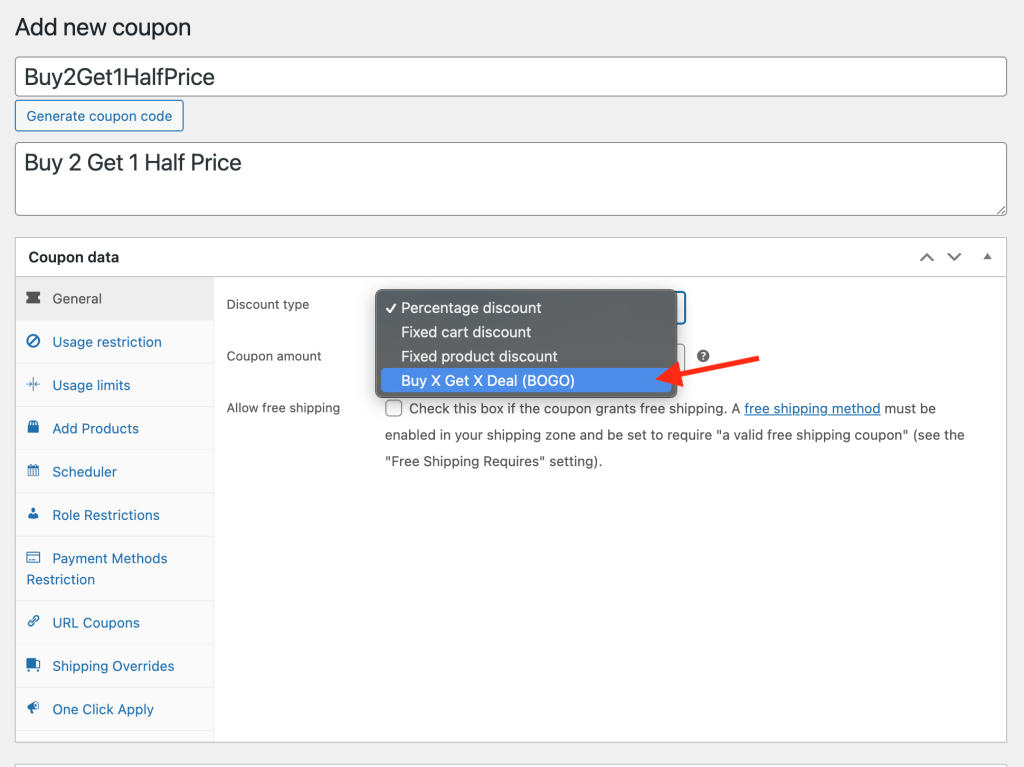
여기에서 수정된 BOGO 거래에 대한 매개변수를 설정합니다.
2단계: 쿠폰 트리거 설정
BOGO( Buy X Get X Deal ) 할인 유형의 첫 번째 섹션은 "구매" 유형 입니다.
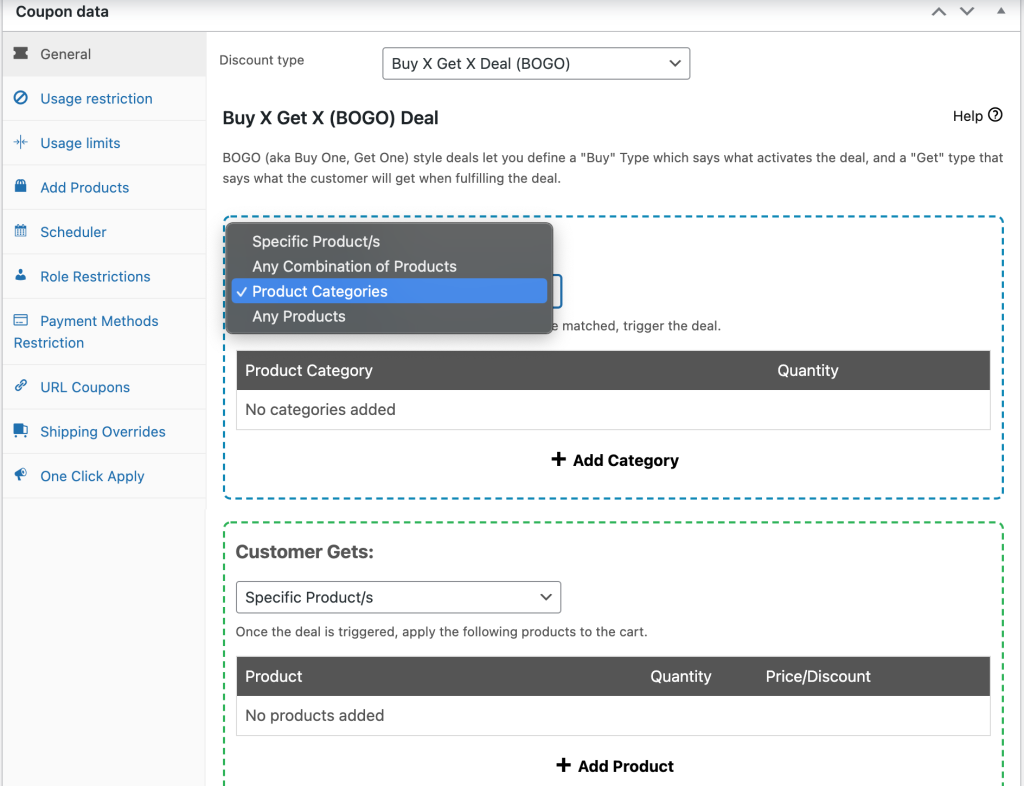
여기에는 네 가지 옵션이 있습니다.
- 특정 제품 : 거래가 적용될 상점에서 개별 항목을 선택합니다.
- 모든 제품 조합: 두 제품을 구매하는 고객은 세 번째 제품을 반값에 구매할 수 있습니다.
- 제품 카테고리 : 귀하의 거래는 지정된 카테고리 내의 모든 항목에 적용됩니다.
- 모든 제품: 고객은 모든 제품을 선택할 수 있으며 가장 저렴한 제품은 자동으로 50% 할인을 받습니다.
이 자습서의 목적을 위해 이전 티셔츠 예제를 계속 사용합니다. 따라서 드롭다운에서 제품 범주 옵션을 선택합니다. 그런 다음 카테고리 추가 를 클릭하고 Tshirts 를 입력합니다.
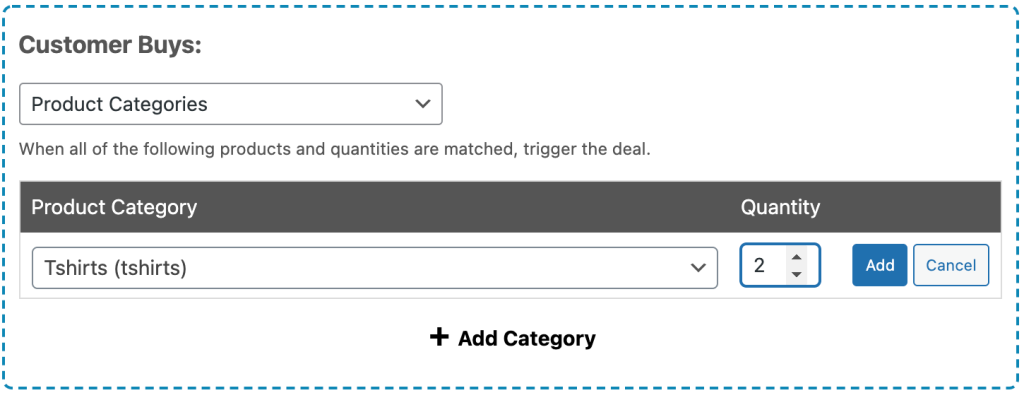
양을 2로 늘리는 것이 중요합니다. 그런 다음 추가 버튼을 클릭합니다.

3단계: 할인 지정
트리거가 설정되면 아래로 스크롤하여 다음 섹션으로 이동합니다. 여기에서 할인 적용 방법을 지정합니다.
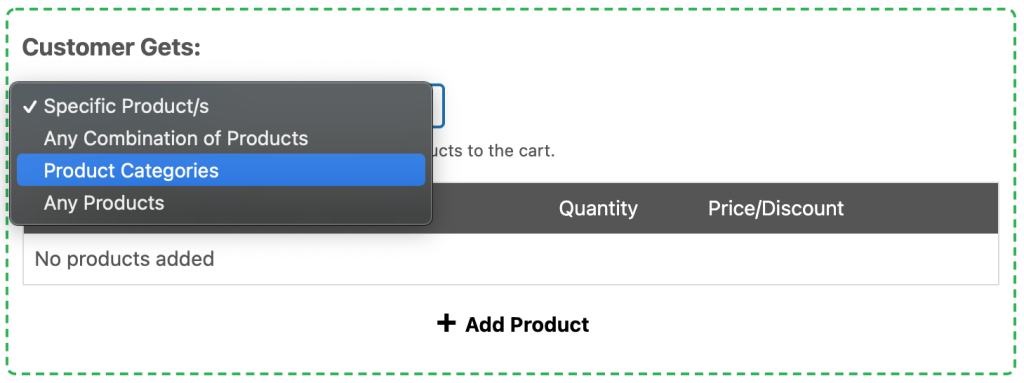
먼저 반값 품목이 특정 제품인지, 모든 제품인지, 특정 범주에 속하는 제품인지 선택합니다.
이 예에서는 고객이 티셔츠 두 장을 정가로 구매한 후 모든 티셔츠를 반값으로 구매할 수 있도록 하기 위해 Product Category 를 선택했습니다. 다음으로 카테고리 추가 를 클릭하고 Tshirts 를 입력합니다.
그런 다음 수량을 1로 설정합니다. 할인은 50의 백분율 할인이어야 합니다.
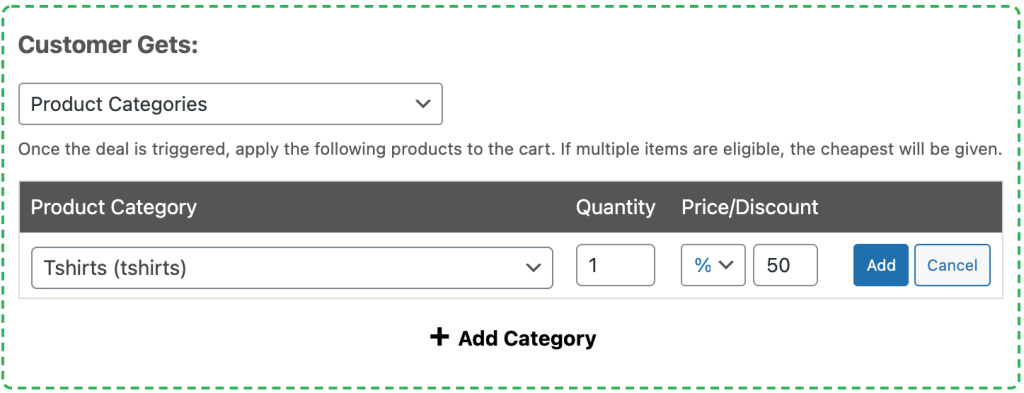
추가 버튼을 클릭하여 할인 설정을 저장하는 것을 잊지 마십시오.
4단계: 할인 빈도 및 알림 구성
다음으로 주의해야 할 몇 가지 다른 설정이 있습니다. BOGO 거래 탭의 추가 설정 에서 거래를 반복할지 여부를 선택합니다.
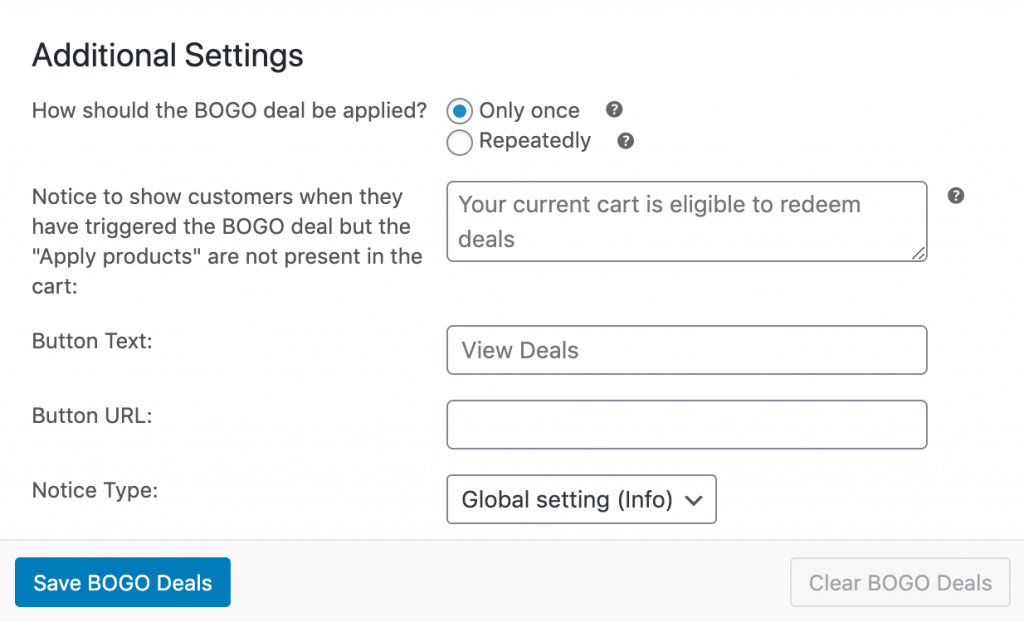
단 한 번만 선택하면 고객은 구매한 제품 수에 관계없이 한 항목에 대해 반값만 받습니다. 반복 옵션은 세 번째 항목마다 할인을 적용합니다.
따라서 예제 거래를 반복하도록 설정하면 고객이 6개를 구매하면 2개의 티셔츠를 반값에, 9개를 구매하면 3개의 티셔츠를 반값에 받게 되는 식입니다.
또한 고객 알림 메시지, 버튼 텍스트 및 URL, 알림 유형을 사용자 지정하여 쇼핑객을 안내하고 거래에 대해 알릴 수 있습니다.
5단계: 장바구니 조건 적용
마지막으로 해야 할 일은 장바구니 조건을 설정하는 것입니다. 이 섹션은 2단계에서 이미 생성한 트리거와 일치해야 합니다.
이 예에서는 Product Categories Exist In Cart 조건을 추가하고 이를 Tshirts 로 설정하고 수량을 둘 이상 으로 설정하는 것을 의미합니다.
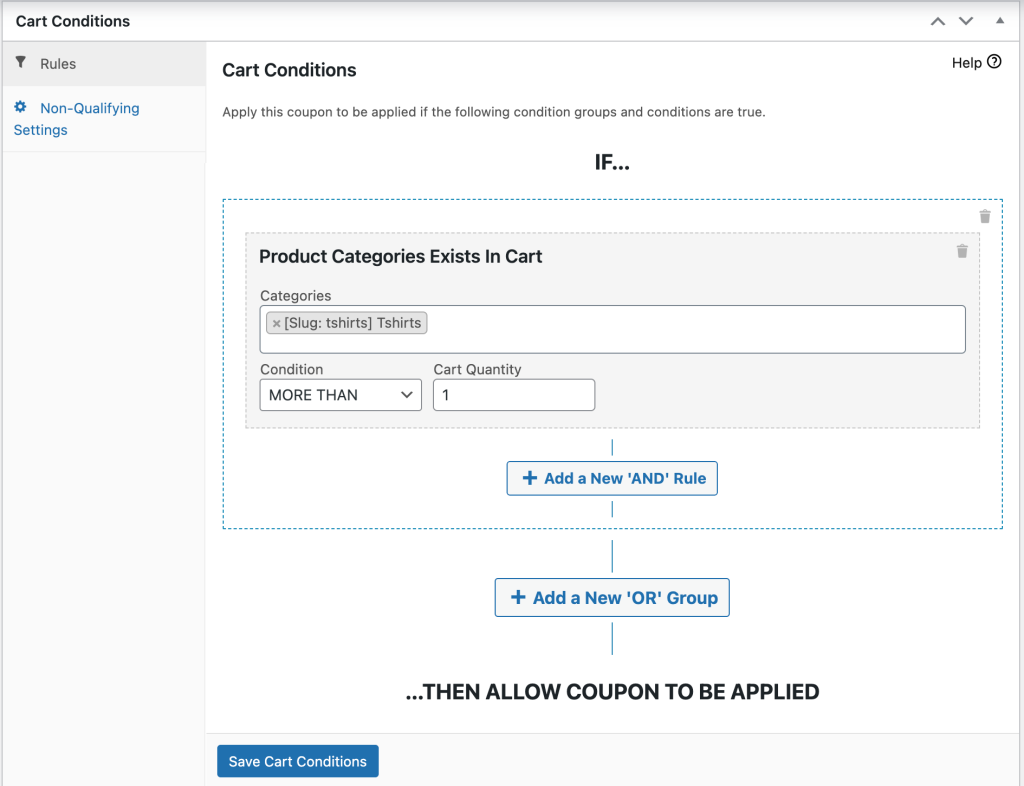
이러한 조건을 합치면 티셔츠 카테고리의 상품이 2개 이상 장바구니에 담긴 경우 반값 티셔츠 할인이 적용된다고 명시되어 있습니다. 거래를 저장하고 게시한 다음 테스트해 보세요.
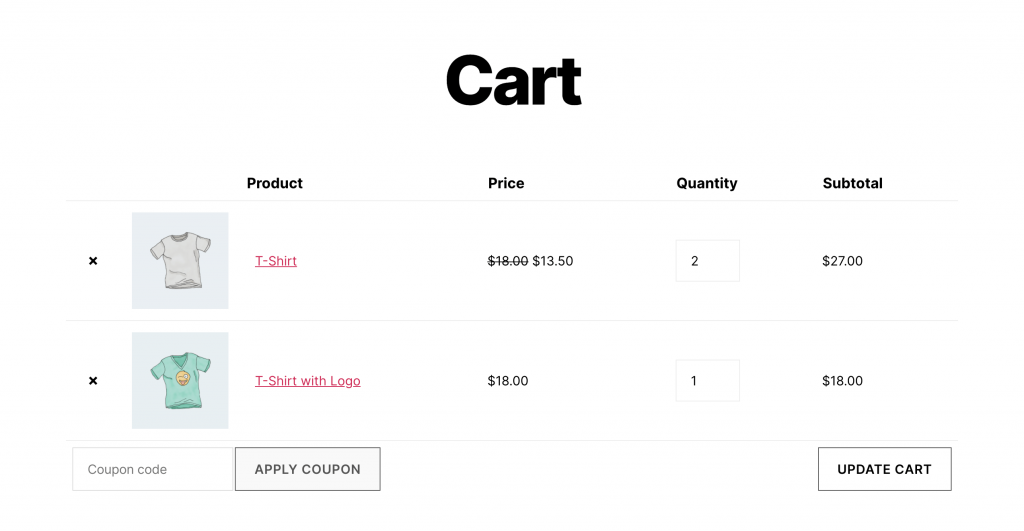
위에서 샘플 거래가 적용된 장바구니의 예를 볼 수 있습니다.
결론
Buy 2 Get 1 Half Price 거래를 실행하면 최소한의 수익을 손실하면서 더 많은 판매를 유도하고 초과 재고를 이동하는 데 도움이 될 수 있습니다. WooCommerce는 즉시 이러한 유형의 할인을 지원하지 않지만 고급 쿠폰이 도움이 될 수 있습니다.
플러그인을 사용하여 5단계로 수정된 BOGO 거래를 생성하는 방법은 다음과 같습니다.
- 새로운 BOGO 거래를 추가하십시오.
- 쿠폰 트리거를 설정합니다.
- 할인을 지정합니다.
- 할인 빈도 및 알림을 구성합니다.
- 장바구니 조건을 적용합니다.
WooCommerce 사이트에서 Buy 2 Get 1 Half Price 판매 구현에 대해 질문이 있습니까? 아래 의견 섹션에서 알려주십시오!
